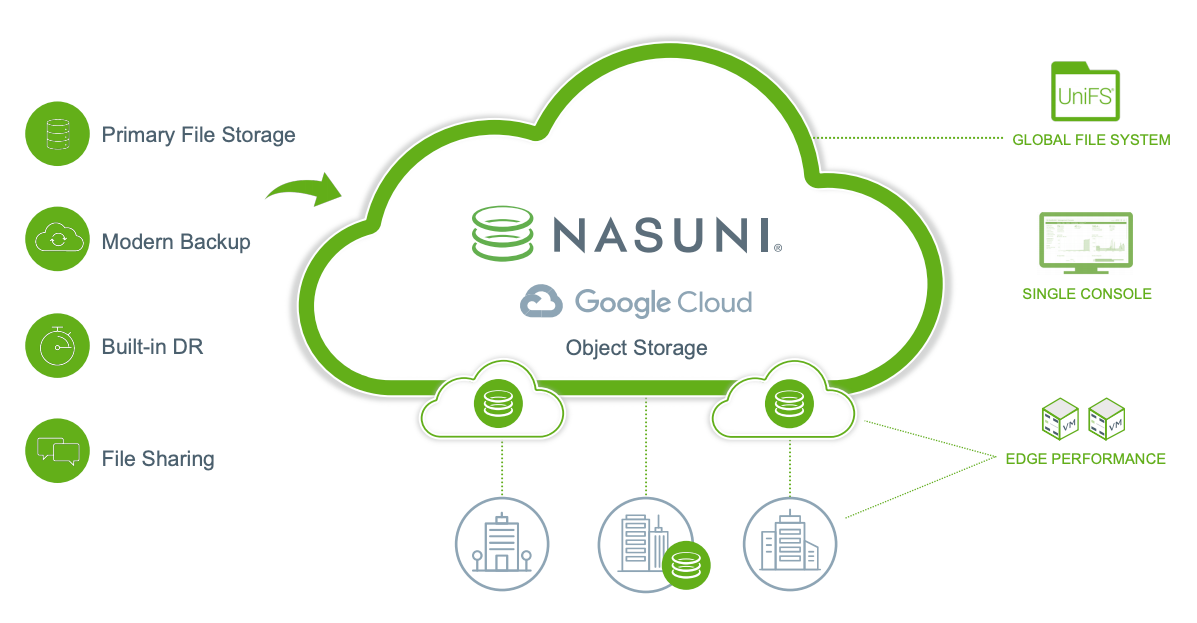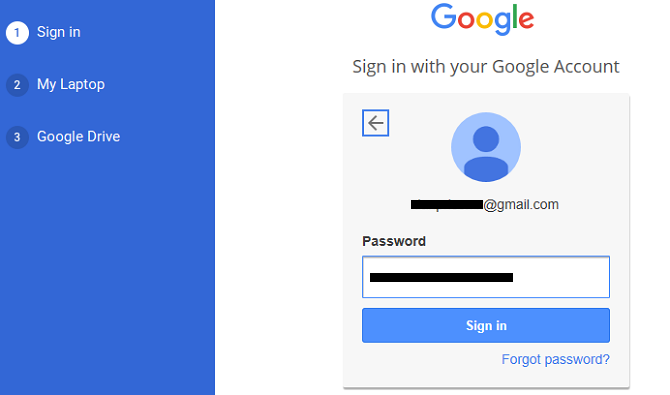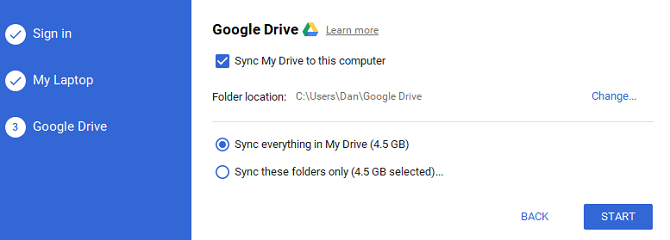Giả sử công ty bạn có nhiều nhân viên với nhiều phòng ban khác nhau, bạn cần tạo ra các thư mục và phân quyền cho từng nhóm người, hoặc từng nhân viên. Tạo ra các thư mục dùng chung cho cả công ty mà mọi người đều xem được như hợp đồng, báo giá, biểu mẫu… Và các thư mục riêng biệt cho từng nhân viên A B C, hoặc nhóm thư mục cho ban điều hành, giám đốc. Và bạn muốn nó được đồng bộ mọi lúc mọi nơi, mọi người có thể truy cập từ bất kỳ nơi nào họ muốn. Thì giải pháp ở đây là sử dụng bộ nhớ dùng chung Google Shared của Google có thể giúp bạn lưu dữ liệu công ty online, phân quyền và chia sẻ dữ liệu một cách dễ dàng. Để sử dụng được tính năng này,bạn cần mua bản quyền gói Google Business Standard trở lên. Chi tiết tại đây : https://googleworkspace.adtimin.vn/
Nếu cần tìm hiểu thêm, vui lòng liên hệ ngay với chúng tôi để được hỗ trợ miễn phí: 0945.507.667
Ổ đĩa lưu trữ dữ liệu công ty trên Google drive
Tính năng này có được là do công cụ mới của Google gọi là Backup and Sync (Lưu trữ và đồng bộ). Nó cho phép bạn chọn tệp bạn muốn lưu trữ trên desktop. Bất cứ thay đổi nào trong tệp, và bất cứ file nào được thêm vào, đều sẽ được cập nhật tự động lên phiên bản dựa trên đám mây.
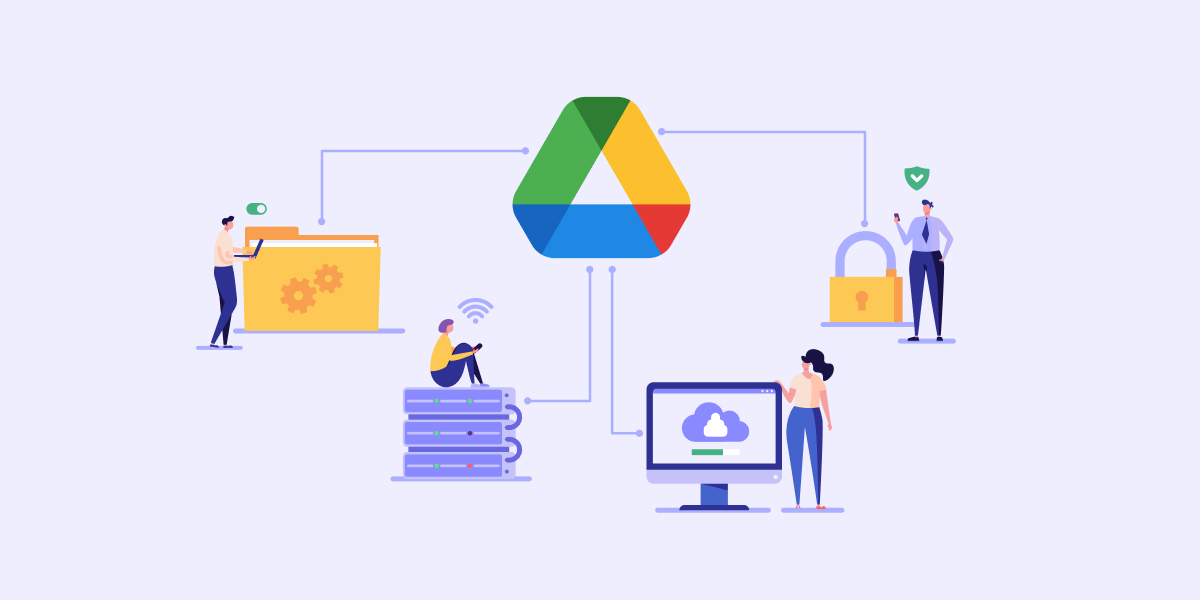
Để bắt đầu, bạn tiếp cận công cụ mới này từ website của Google (hoặc từ trong tài khoản Google Drive). Đăng nhập sử dụng tài khoản bạn muốn để gửi bản lưu trữ tới Google Drive.
Trên màn hình tiếp theo, ứng dụng sẽ yêu cầu bạn chọn tệp muốn lưu trữ. Chọn Choose other folder (Chọn tệp khác) để lựa chọn tệp không tự tương thích. Ấn vào lựa chọn của bạn và ấn Next (Tiếp theo).
Ở màn hình cuối cùng, lựa chọn liệu bạn có muốn đồng bộ hoá lưu trữ file Drive đang tồn tại trên máy tính không.
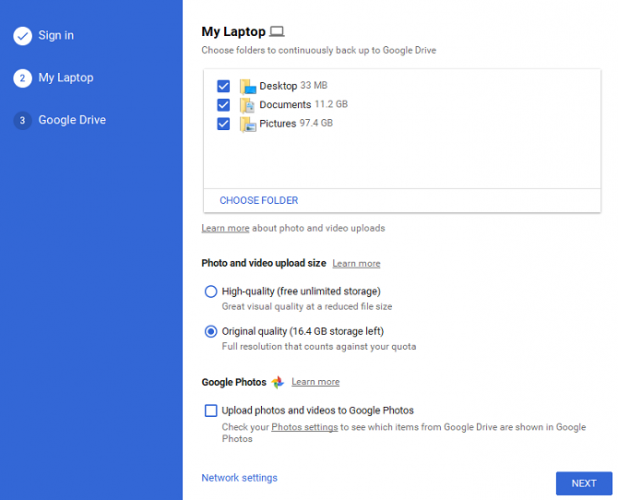
Cuối cùng, lựa chọn Start và đồng bộ hoá sẽ bắt đầu. Miễn là chương trình của bạn đang chạy, tất cả những thay đổi tới sẽ được tự động đồng bộ.
Đồng bộ dữ liệu cho doanh nghiệp
Đồng bộ hóa dữ liệu là quá trình hợp nhất dữ liệu trên các nguồn và ứng dụng phần mềm khác nhau, đảm bảo rằng dữ liệu trong tất cả các hệ thống của bạn là nhất quán. Đồng bộ hóa dữ liệu cũng là việc giữ cho dữ liệu nhất quán theo thời gian, vì vậy đây là một quá trình liên tục áp dụng cho dữ liệu hiện có và dữ liệu mới.
Mỗi doanh nghiệp thu thập và xử lý dữ liệu thông qua hàng chục ứng dụng khác nhau, với một số công ty làm việc với hơn 100 công cụ phần mềm để vận hành doanh nghiệp . Với tất cả thông tin này đến từ rất nhiều nguồn khác nhau, rất dễ khiến cơ sở dữ liệu của bạn trở nên rời rạc và vô tổ chức nếu chúng không nói chuyện với nhau.
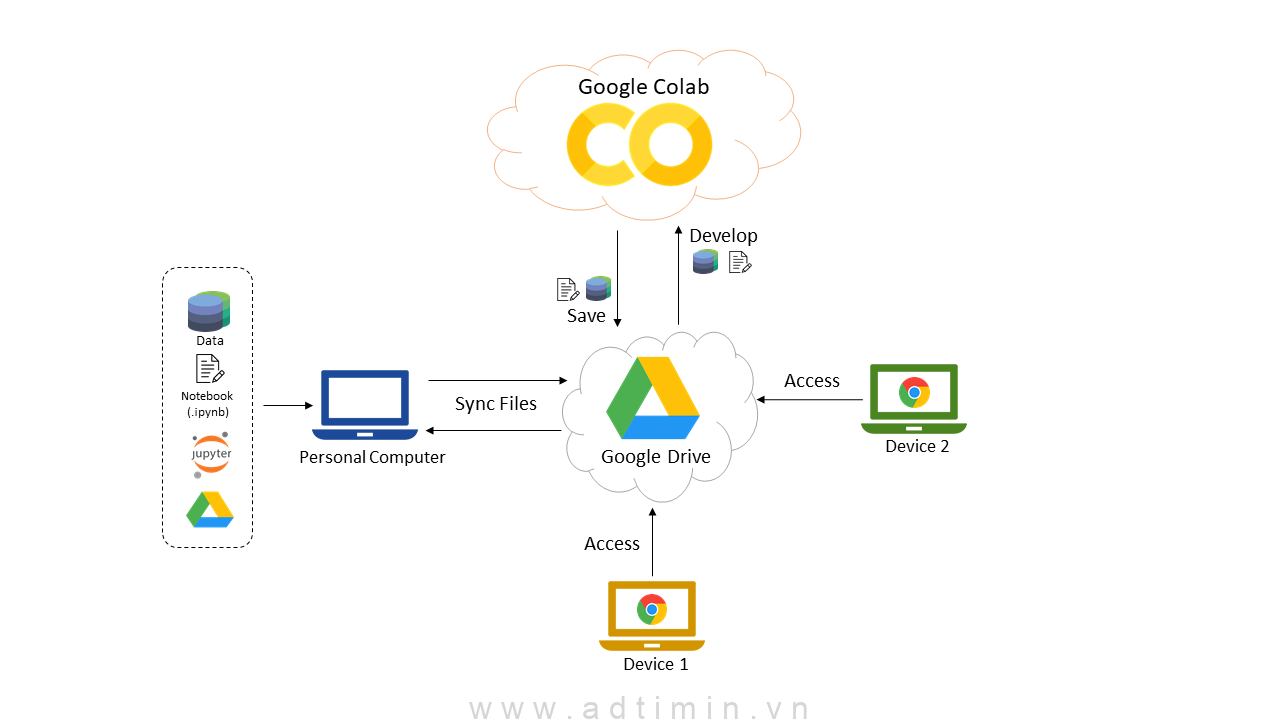
Khi dữ liệu kinh doanh không được đồng bộ, nó có thể dẫn đến tất cả các loại tác động tiêu cực , chẳng hạn như:
- Bạn nhận được các silo dữ liệu .
- Các ứng dụng khác nhau hiển thị dữ liệu xung đột hoặc trùng lặp.
- Bạn có dữ liệu chất lượng thấp hoặc đã lỗi thời.
- Bạn có quá nhiều dữ liệu và không chắc phần nào của nó thực sự hữu ích.
- Các nhóm của bạn đang gặp khó khăn khi cộng tác và giao tiếp hiệu quả.
- Các đại diện hỗ trợ khách hàng không thể xem toàn bộ lịch sử của khách hàng với công ty, khiến họ phải lặp lại nhiều lần khi họ đang tìm kiếm sự trợ giúp.
- Thật khó để tạo báo cáo chính xác, có thể hành động và dễ hiểu dựa trên thông tin chi tiết theo hướng dữ liệu vì dữ liệu này nằm rải rác trên quá nhiều công cụ khác nhau.
- Vì vậy, giống như đồng hồ của chúng tôi cần phải nhất quán trong việc báo thời gian, dữ liệu kinh doanh và ứng dụng của bạn cũng cần phải đồng bộ. Dữ liệu được đồng bộ hóa có nghĩa là bạn có thể có cái nhìn rõ ràng về tất cả các khía cạnh của doanh nghiệp, tạo ra các báo cáo đáng tin cậy và có thể hành động, đưa ra các quyết định sáng suốt, giao tiếp minh bạch và sắp xếp các phòng ban của bạn hướng tới các mục tiêu chung.
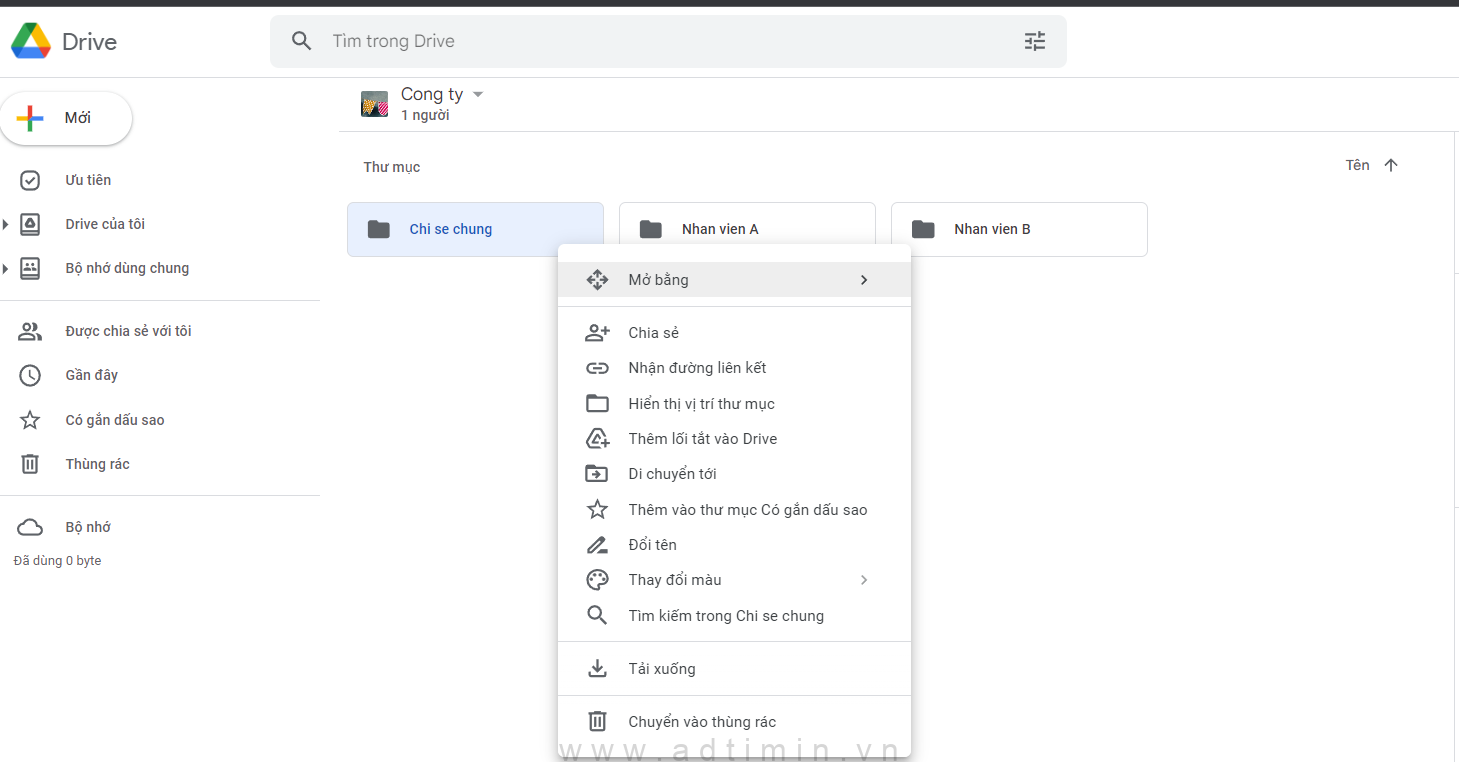
Đồng bộ dữ liệu công ty trên Google như thế nào?
Bộ nhớ dùng chung trong Google Drive (Gdrive) có thể được sử dụng để lưu trữ, tìm kiếm và truy cập các tệp của nhóm. Các tệp trong Bộ nhớ dùng chung thuộc về nhóm chứ không phải của một cá nhân. Ngay cả khi các thành viên rời nhóm, các tệp vẫn được giữ nguyên, cho phép nhóm của bạn tiếp tục chia sẻ thông tin và làm việc ở mọi nơi, từ mọi thiết bị.
Các tính năng chính Google cho phép chia sẻ dữ liệu công ty online
Google Workspace cho phép bạn tạo một bộ nhớ dùng chung cho các dự án hoặc nhóm của bạn, cho phép chia sẻ thông tin và công việc.
Vui lòng tham khảo bảng dưới đây để biết các tính năng có sẵn.
| Tính năng | Sự mô tả |
|---|---|
| Truy cập các tệp và thư mục sau khi nhân viên rời công ty | Tổ chức của bạn, chứ không phải một cá nhân, sở hữu các tệp trong bộ nhớ dùng chung. Khi một nhân viên rời đi và quản trị viên xóa tài khoản của họ, các tệp của họ vẫn còn trong ổ đĩa. |
| Chia sẻ nội dung được cải thiện | Tất cả các thành viên của bộ nhớ dùng chung đều nhìn thấy cùng một nội dung. |
| khả năng khám phá nội dung | Việc thêm người dùng vào một nhóm trong Google Groups sẽ tự động thêm họ vào tất cả các bộ nhớ dùng chung bao gồm nhóm đó. |
| Thêm người dùng bên ngoài vào bộ nhớ dùng chung | Bạn có thể thêm người dùng bên ngoài tổ chức của mình vào bộ nhớ dùng chung. Nếu bạn làm:
|
| Đồng bộ hóa nội dung trên máy tính để bàn của bạn | Người dùng có thể truy cập bộ nhớ dùng chung trên máy tính bằng cách sử dụng Google Drive cho máy tính. Để biết chi tiết về cách thiết lập ứng dụng này cho tổ chức của bạn, hãy chuyển đến Deploy Drive cho máy tính . |
Tham khảo: https://support.google.com/a/answer/7212025
Vì sao cần tạo fileserver cho công ty online
Trước khi tạo bộ nhớ dùng chung, hãy tự hỏi:
- Các tệp có quan tâm đến hầu hết hoặc tất cả các thành viên của nhóm dự án đó không?
- Các tệp có chia sẻ chủ đề nhất quán không?
Nếu các tiêu chí trên được đáp ứng, bạn nên tạo một bộ nhớ dùng chung mới.
Nếu các tệp thuộc về một số lượng lớn dự án, tốt hơn là tạo nhiều bộ nhớ dùng chung. Khi số lượng dự án và nhóm tăng lên, việc tìm và quản lý nội dung trong một bộ nhớ dùng chung có thể trở nên khó khăn.
Các phiên bản Google Workspace có Google Shared Drive (Gdrive)
| Edition | Shared Drive |
|---|---|
| Business Starter | X |
| Business Standard | V |
| Business Plus | V |
| Enterprise Essentials | V |
| Enterprise Standard | V |
| Enterprise Plus | V |
Shared Drive is only available in Business Standard, Business Standard, Business Plus, Enterprise Essentials, Enterprise Standard, and Enterprise Plus.
Bộ nhớ dùng chung chỉ khả dụng ở Business Standard, Business Standard, Business Plus, Enterprise Essentials, Enterprise Standard và Enterprise Plus.
Phân quyền người dùng trên fileserver online của Google
| Người quản lý | Nội dung quản lí* | Người đóng góp** | Bình luận | Người xem | |
|---|---|---|---|---|---|
| Xem ổ đĩa, tệp và thư mục được chia sẻ | V | V | V | V | V |
| Nhận xét về tệp trong bộ nhớ dùng chung | V | V | V | V | X |
| Thực hiện, phê duyệt và từ chối chỉnh sửa trong tệp | V | V | V | X | X |
| Tạo và tải tệp lên cũng như tạo thư mục trong bộ nhớ dùng chung | V | V | V | X | X |
| Thêm người và nhóm vào các tệp cụ thể trong bộ nhớ dùng chung | V | V | V | X | X |
| Thêm người và nhóm vào các thư mục cụ thể trong bộ nhớ dùng chung | V | X | X | X | X |
| Di chuyển tệp và thư mục từ bộ nhớ dùng chung sang Drive của tôi | V | V | X | X | X |
| Di chuyển tệp và thư mục trong bộ nhớ dùng chung | V | X | X | X | X |
| Di chuyển các tệp và thư mục từ một bộ nhớ dùng chung sang một bộ nhớ dùng chung khác | V | V | X | X | X |
| Chuyển các tệp và thư mục trong bộ nhớ dùng chung vào thùng rác | V | X | X | X | X |
| Xóa vĩnh viễn các tệp và thư mục trong thùng rác | V | V | V | X | X |
| Khôi phục tệp và thư mục từ thùng rác (tối đa 30 ngày) | V | X | X | X | X |
| Xem ổ đĩa, tệp và thư mục được chia sẻ | V | X | X | X | X |
| Nhận xét về tệp trong bộ nhớ dùng chung | V | X | X | X | X |
* Vai trò mặc định cho thành viên mới.
**Khi bạn cấp quyền truy cập Contributor cho người dùng, họ có quyền truy cập chỉ đọc vào các tệp trong Google Drive cho máy tính để bàn hoặc trong ứng dụng tệp Chrome OS. Để cho phép người dùng chỉnh sửa tệp trong bộ nhớ dùng chung trong Drive cho máy tính và Chrome OS, hãy cấp cho người dùng Trình quản lý nội dung quyền truy cập vào bộ nhớ dùng chung.
Tham khảo: https://support.google.com/a/answer/7337554
So sánh giữa Drive dùng chung và Drive của tôi
Sự khác biệt giữa Drive của tôi và Drive được chia sẻ là gì? Bảng sau đây tóm tắt sự khác biệt giữa hai:
| ổ đĩa chung Shared Drive | Ổ đĩa của tôi My Drive | |
|---|---|---|
| Bạn có thể thêm những loại tệp nào? | Tất cả các loại tệp ngoại trừ tệp từ Google Maps | Tất cả các loại tệp |
| Ai sở hữu các tập tin và thư mục? | Tổ chức của bạn | Cá nhân đã tạo tệp hoặc thư mục |
| Tôi có thể di chuyển các tệp và thư mục vào một ổ đĩa không? | Người dùng chỉ có thể di chuyển tệp. Quản trị viên có thể di chuyển tệp và thư mục. |
Đúng |
| Tôi có thể di chuyển tệp và thư mục trong một ổ đĩa không? | Có, nếu bạn có quyền truy cập Người quản lý hoặc Người quản lý nội dung. Lưu ý: Chỉ Người quản lý mới có thể di chuyển tệp và thư mục giữa các bộ nhớ dùng chung. |
Đúng |
| Tôi có thể đồng bộ hóa tệp với máy tính của mình không? | Với Drive cho máy tính: Có Với Sao lưu và đồng bộ hóa: Không |
Đúng |
| Chia sẻ hoạt động như thế nào? | Tất cả các thành viên trong nhóm đều nhìn thấy cùng một tập hợp tệp. | Những người dùng khác nhau có thể thấy các tệp khác nhau trong một thư mục, tùy thuộc vào quyền truy cập của họ vào các tệp riêng lẻ. |
| Các tệp đã xóa sẽ ở trong Thùng rác trong bao lâu? |
|
Sau 30 ngày, các tệp và thư mục trong Thùng rác sẽ bị xóa vĩnh viễn. |
| Tôi có thể khôi phục tệp từ thùng rác không? | Có, nếu bạn có quyền truy cập Người quản lý, Người quản lý nội dung hoặc Người đóng góp. | Có, nếu bạn đã tạo ra nó. |
Tham khảo: https://support.google.com/a/answer/7212025
Lợi ích của Bộ nhớ dùng chung là gì?
Lợi ích của việc sử dụng Bộ nhớ dùng chung là gì?
Để tóm tắt:
Quản lý dễ dàng hơn bằng cách sử dụng cấp độ truy cập
Người dùng có thể được chỉ định cấp truy cập để có quyền truy cập cá nhân vào các thư mục trong Bộ nhớ dùng chung, dễ quản lý hơn so với Ổ của tôi. Không cần cấp quyền truy cập tệp riêng lẻ!
Giảm bớt rắc rối khi nhân viên nghỉ việc
Nếu một nhân viên thôi việc khỏi công ty và tệp thuộc sở hữu của họ và trong tài khoản Drive của tôi, thì nhân viên đó phải chuyển quyền truy cập tệp trước khi rời đi. Tuy nhiên, nếu bộ nhớ dùng chung được sử dụng, thì quyền sở hữu tệp thuộc về công ty và không cần thiết phải chuyển quyền truy cập tệp một cách cụ thể, ngay cả khi nhân viên nghỉ việc.
Giới hạn của bộ nhớ dùng chung là gì?
Có giới hạn về số lượng mục, thành viên và tải lên hàng ngày mà bạn có thể có trong bộ nhớ dùng chung.
Mục tối đa
Bộ nhớ dùng chung có thể chứa tối đa 400.000 mục, bao gồm tệp, thư mục và lối tắt.
Tải lên tối đa hàng ngày
Người dùng cá nhân chỉ có thể tải lên 750 GB mỗi ngày giữa Drive của tôi và tất cả các bộ nhớ dùng chung. Người dùng đạt đến giới hạn 750 GB hoặc tải lên tệp lớn hơn 750 GB sẽ không thể tải lên thêm bất kỳ tệp nào vào ngày hôm đó. Quá trình tải lên đang diễn ra sẽ hoàn tất.
Kích thước tệp riêng lẻ tối đa mà bạn có thể tải lên hoặc đồng bộ hóa là 5 TB.
Giới hạn chia sẻ tệp
Một tệp nhất định trong bộ nhớ dùng chung có thể được chia sẻ trực tiếp với tối đa 100 nhóm.
Giới hạn thư mục
Một thư mục trong bộ nhớ dùng chung có thể hỗ trợ tối đa 20 cấp thư mục lồng nhau. Tuy nhiên, không nên tạo một số lượng lớn thư mục trong một bộ nhớ dùng chung. Người dùng có thể gặp khó khăn trong việc tổ chức và tìm kiếm nội dung. Thay vào đó, tốt hơn là tổ chức nội dung trong nhiều bộ nhớ dùng chung.
Giới hạn người dùng
Bạn có thể thêm người dùng và nhóm trong Google Groups vào bộ nhớ dùng chung. Nếu bạn thêm một người dùng là thành viên của nhiều nhóm, là thành viên của bộ nhớ dùng chung, thì người dùng đó chỉ được tính là một thành viên.
Làm thế nào để tôi tránh vượt quá giới hạn?
Có nhiều cách để tránh vượt quá giới hạn của Bộ nhớ dùng chung:
Sử dụng Google Groups cho các thành viên trong nhóm
Các tổ chức lớn nên quản lý tư cách thành viên của Drive bằng Google Groups thay vì thêm từng người dùng.
Dọn sạch thùng rác cho bộ nhớ dùng chung
Các mục không bị xóa vĩnh viễn khỏi thùng rác của bộ nhớ dùng chung vẫn được tính vào giới hạn của bộ nhớ dùng chung. Nhớ dọn sạch thùng rác!
Sử dụng Google Shared Drive cho các dự án cụ thể
Đảm bảo các bộ nhớ dùng chung được tổ chức cho các dự án và nhóm thay vì được sử dụng làm bộ lưu trữ tệp cho mục đích chung.
Làm cách nào để tận dụng tối đa Bộ nhớ dùng chung?
Drive dùng chung chỉ có trong các phiên bản Google Workspace Business Standard trở lên. Bạn có thể quản lý tệp hiệu quả hơn bằng cách hiểu việc sử dụng các mức truy cập và hạn chế. Để tìm hiểu thêm về Bộ nhớ dùng chung, vui lòng liên hệ với các chuyên gia của chúng tôi, những người luôn sẵn lòng trợ giúp.
Bộ nhớ dùng chung là gì?
Bộ nhớ dùng chung trong Google Drive (Gdrive) có thể được sử dụng để lưu trữ, tìm kiếm và truy cập các tệp của nhóm. Các tệp trong Bộ nhớ dùng chung thuộc về nhóm chứ không phải của một cá nhân. Ngay cả khi các thành viên rời nhóm, các tệp vẫn được giữ nguyên, cho phép nhóm của bạn tiếp tục chia sẻ thông tin và làm việc ở mọi nơi, từ mọi thiết bị.
Các tính năng chính của Bộ nhớ dùng chung của Google
Google Workspace cho phép bạn tạo một bộ nhớ dùng chung cho các dự án hoặc nhóm của bạn, cho phép chia sẻ thông tin và công việc.
Vui lòng tham khảo bảng dưới đây để biết các tính năng có sẵn.
| Tính năng | Sự mô tả |
|---|---|
| Truy cập các tệp và thư mục sau khi nhân viên rời công ty | Tổ chức của bạn, chứ không phải một cá nhân, sở hữu các tệp trong bộ nhớ dùng chung. Khi một nhân viên rời đi và quản trị viên xóa tài khoản của họ, các tệp của họ vẫn còn trong ổ đĩa. |
| Chia sẻ nội dung được cải thiện | Tất cả các thành viên của bộ nhớ dùng chung đều nhìn thấy cùng một nội dung. |
| khả năng khám phá nội dung | Việc thêm người dùng vào một nhóm trong Google Groups sẽ tự động thêm họ vào tất cả các bộ nhớ dùng chung bao gồm nhóm đó. |
| Thêm người dùng bên ngoài vào bộ nhớ dùng chung | Bạn có thể thêm người dùng bên ngoài tổ chức của mình vào bộ nhớ dùng chung. Nếu bạn làm:
|
| Đồng bộ hóa nội dung trên máy tính để bàn của bạn | Người dùng có thể truy cập bộ nhớ dùng chung trên máy tính bằng cách sử dụng Google Drive cho máy tính. Để biết chi tiết về cách thiết lập ứng dụng này cho tổ chức của bạn, hãy chuyển đến Deploy Drive cho máy tính . |
Tham khảo: https://support.google.com/a/answer/7212025
Khi nào nên tạo một bộ nhớ dùng chung mới?
Trước khi tạo bộ nhớ dùng chung, hãy tự hỏi:
- Các tệp có quan tâm đến hầu hết hoặc tất cả các thành viên của nhóm dự án đó không?
- Các tệp có chia sẻ chủ đề nhất quán không?
Nếu các tiêu chí trên được đáp ứng, bạn nên tạo một bộ nhớ dùng chung mới.
Nếu các tệp thuộc về một số lượng lớn dự án, tốt hơn là tạo nhiều bộ nhớ dùng chung. Khi số lượng dự án và nhóm tăng lên, việc tìm và quản lý nội dung trong một bộ nhớ dùng chung có thể trở nên khó khăn.
Các phiên bản Google Workspace có Google Shared Drive (Gdrive)
| chỉnh sửa | ổ đĩa chung |
|---|---|
| Khởi nghiệp | X |
| tiêu chuẩn kinh doanh | V |
| kinh doanh cộng | V |
| Yếu tố cần thiết cho doanh nghiệp | V |
| tiêu chuẩn doanh nghiệp | V |
| doanh nghiệp cộng | V |
Bộ nhớ dùng chung chỉ khả dụng ở Business Standard, Business Standard, Business Plus, Enterprise Essentials, Enterprise Standard và Enterprise Plus.
Các cấp truy cập Google Shared Drive
| Người quản lý | Nội dung quản lí* | Người đóng góp** | Bình luận | Người xem | |
|---|---|---|---|---|---|
| Xem ổ đĩa, tệp và thư mục được chia sẻ | V | V | V | V | V |
| Nhận xét về tệp trong bộ nhớ dùng chung | V | V | V | V | X |
| Thực hiện, phê duyệt và từ chối chỉnh sửa trong tệp | V | V | V | X | X |
| Tạo và tải tệp lên cũng như tạo thư mục trong bộ nhớ dùng chung | V | V | V | X | X |
| Thêm người và nhóm vào các tệp cụ thể trong bộ nhớ dùng chung | V | V | V | X | X |
| Thêm người và nhóm vào các thư mục cụ thể trong bộ nhớ dùng chung | V | X | X | X | X |
| Di chuyển tệp và thư mục từ bộ nhớ dùng chung sang Drive của tôi | V | V | X | X | X |
| Di chuyển tệp và thư mục trong bộ nhớ dùng chung | V | X | X | X | X |
| Di chuyển các tệp và thư mục từ một bộ nhớ dùng chung sang một bộ nhớ dùng chung khác | V | V | X | X | X |
| Chuyển các tệp và thư mục trong bộ nhớ dùng chung vào thùng rác | V | X | X | X | X |
| Xóa vĩnh viễn các tệp và thư mục trong thùng rác | V | V | V | X | X |
| Khôi phục tệp và thư mục từ thùng rác (tối đa 30 ngày) | V | X | X | X | X |
| Xem ổ đĩa, tệp và thư mục được chia sẻ | V | X | X | X | X |
| Nhận xét về tệp trong bộ nhớ dùng chung | V | X | X | X | X |
* Vai trò mặc định cho thành viên mới.
**Khi bạn cấp quyền truy cập Contributor cho người dùng, họ có quyền truy cập chỉ đọc vào các tệp trong Google Drive cho máy tính để bàn hoặc trong ứng dụng tệp Chrome OS. Để cho phép người dùng chỉnh sửa tệp trong bộ nhớ dùng chung trong Drive cho máy tính và Chrome OS, hãy cấp cho người dùng Trình quản lý nội dung quyền truy cập vào bộ nhớ dùng chung.
Tham khảo: https://support.google.com/a/answer/7337554
So sánh giữa Drive dùng chung và Drive của tôi
Sự khác biệt giữa Drive của tôi và Drive được chia sẻ là gì? Bảng sau đây tóm tắt sự khác biệt giữa hai:
| ổ đĩa chung | Ổ đĩa của tôi | |
|---|---|---|
| Bạn có thể thêm những loại tệp nào? | Tất cả các loại tệp ngoại trừ tệp từ Google Maps | Tất cả các loại tệp |
| Ai sở hữu các tập tin và thư mục? | Tổ chức của bạn | Cá nhân đã tạo tệp hoặc thư mục |
| Tôi có thể di chuyển các tệp và thư mục vào một ổ đĩa không? | Người dùng chỉ có thể di chuyển tệp. Quản trị viên có thể di chuyển tệp và thư mục. |
Đúng |
| Tôi có thể di chuyển tệp và thư mục trong một ổ đĩa không? | Có, nếu bạn có quyền truy cập Người quản lý hoặc Người quản lý nội dung. Lưu ý: Chỉ Người quản lý mới có thể di chuyển tệp và thư mục giữa các bộ nhớ dùng chung. |
Đúng |
| Tôi có thể đồng bộ hóa tệp với máy tính của mình không? | Với Drive cho máy tính: Có Với Sao lưu và đồng bộ hóa: Không |
Đúng |
| Chia sẻ hoạt động như thế nào? | Tất cả các thành viên trong nhóm đều nhìn thấy cùng một tập hợp tệp. | Những người dùng khác nhau có thể thấy các tệp khác nhau trong một thư mục, tùy thuộc vào quyền truy cập của họ vào các tệp riêng lẻ. |
| Các tệp đã xóa sẽ ở trong Thùng rác trong bao lâu? |
|
Sau 30 ngày, các tệp và thư mục trong Thùng rác sẽ bị xóa vĩnh viễn. |
| Tôi có thể khôi phục tệp từ thùng rác không? | Có, nếu bạn có quyền truy cập Người quản lý, Người quản lý nội dung hoặc Người đóng góp. | Có, nếu bạn đã tạo ra nó. |
Tham khảo: https://support.google.com/a/answer/7212025
Lợi ích của Bộ nhớ dùng chung là gì?
Lợi ích của việc sử dụng Bộ nhớ dùng chung là gì?
Quản lý dễ dàng hơn bằng cách sử dụng cấp độ truy cập
Người dùng có thể được chỉ định cấp truy cập để có quyền truy cập cá nhân vào các thư mục trong Bộ nhớ dùng chung, dễ quản lý hơn so với Ổ của tôi. Không cần cấp quyền truy cập tệp riêng lẻ!
Giảm bớt rắc rối khi nhân viên nghỉ việc
Nếu một nhân viên thôi việc khỏi công ty và tệp thuộc sở hữu của họ và trong tài khoản Drive của tôi, thì nhân viên đó phải chuyển quyền truy cập tệp trước khi rời đi. Tuy nhiên, nếu bộ nhớ dùng chung được sử dụng, thì quyền sở hữu tệp thuộc về công ty và không cần thiết phải chuyển quyền truy cập tệp một cách cụ thể, ngay cả khi nhân viên nghỉ việc.
Giới hạn của bộ nhớ dùng chung là gì?
Có giới hạn về số lượng mục, thành viên và tải lên hàng ngày mà bạn có thể có trong bộ nhớ dùng chung.
Mục tối đa
Bộ nhớ dùng chung có thể chứa tối đa 400.000 mục, bao gồm tệp, thư mục và lối tắt.
Tải lên tối đa hàng ngày
Người dùng cá nhân chỉ có thể tải lên 750 GB mỗi ngày giữa Drive của tôi và tất cả các bộ nhớ dùng chung. Người dùng đạt đến giới hạn 750 GB hoặc tải lên tệp lớn hơn 750 GB sẽ không thể tải lên thêm bất kỳ tệp nào vào ngày hôm đó. Quá trình tải lên đang diễn ra sẽ hoàn tất.
Kích thước tệp riêng lẻ tối đa mà bạn có thể tải lên hoặc đồng bộ hóa là 5 TB.
Giới hạn chia sẻ tệp
Một tệp nhất định trong bộ nhớ dùng chung có thể được chia sẻ trực tiếp với tối đa 100 nhóm.
Giới hạn thư mục
Một thư mục trong bộ nhớ dùng chung có thể hỗ trợ tối đa 20 cấp thư mục lồng nhau. Tuy nhiên, không nên tạo một số lượng lớn thư mục trong một bộ nhớ dùng chung. Người dùng có thể gặp khó khăn trong việc tổ chức và tìm kiếm nội dung. Thay vào đó, tốt hơn là tổ chức nội dung trong nhiều bộ nhớ dùng chung.
Giới hạn người dùng
Bạn có thể thêm người dùng và nhóm trong Google Groups vào bộ nhớ dùng chung. Nếu bạn thêm một người dùng là thành viên của nhiều nhóm, là thành viên của bộ nhớ dùng chung, thì người dùng đó chỉ được tính là một thành viên.
Làm thế nào để tôi tránh vượt quá giới hạn?
Có nhiều cách để tránh vượt quá giới hạn của Bộ nhớ dùng chung:
Sử dụng Google Groups cho các thành viên trong nhóm
Các tổ chức lớn nên quản lý tư cách thành viên của Drive bằng Google Groups thay vì thêm từng người dùng.
Dọn sạch thùng rác cho bộ nhớ dùng chung
Các mục không bị xóa vĩnh viễn khỏi thùng rác của bộ nhớ dùng chung vẫn được tính vào giới hạn của bộ nhớ dùng chung. Nhớ dọn sạch thùng rác!
Sử dụng Google Shared Drive cho các dự án cụ thể
Đảm bảo các bộ nhớ dùng chung được tổ chức cho các dự án và nhóm thay vì được sử dụng làm bộ lưu trữ tệp cho mục đích chung.
Làm cách nào để tận dụng tối đa Bộ nhớ dùng chung?
Drive dùng chung chỉ có trong các phiên bản Google Workspace Business Standard trở lên. Bạn có thể quản lý tệp hiệu quả hơn bằng cách hiểu việc sử dụng các mức truy cập và hạn chế. Để tìm hiểu thêm về Bộ nhớ dùng chung, vui lòng liên hệ với các chuyên gia của chúng tôi, những người luôn sẵn lòng trợ giúp.